 文案作者:Tifanny
文案作者:Tifanny电脑使用多了会越来越卡,这时很多人会选择重装系统,但重装系统要制作系统盘,有很多人都不清楚怎么制作。下面就云骑士装机大师为例介绍一下bios添加u盘启动项怎么设置。
bios添加u盘启动项设置阅读步骤
1、使用云骑士制作系统U盘启动盘,设置Bios启动项为U盘启动。
2、插入U盘启动盘,重新启动电脑,在启动时按住DEL键。
3、移动键盘上的左右箭头,将光标移动到BOOT选项上。
4、向下移动光标到HARD,DISK,DRIVES,按回车键进入下一个界面。
5、移动光标到1st,Drive,LSATA,按回车键进入下一个界面。
6、移动光标到USB:Kingstom,DT,按回车键。
7、出现页面显示1st,Drive,表示第一启动项改为U盘启动。按F10键保存,重启电脑即可。
bios添加u盘启动项设置操作步骤
01 使用云骑士制作U盘启动盘,设置Bios启动项为U盘启动,不同的机型的设置界面有所不同。可以在下表查看U盘启动快捷键。

02 插入U盘启动盘,重新启动电脑,在启动时按住DEL键。

03 移动键盘上的左右箭头,将光标移动到BOOT选项上。

04 向下移动光标到HARD,DISK,DRIVES,按回车键进入下一个界面。

05 移动光标到1st,Drive,LSATA,按回车键进入下一个界面。

06 移动光标到USB:Kingstom,DT,按回车键。

07 出现页面显示1st,Drive,表示第一启动项改为U盘启动。按F10键保存,重启电脑即可。

在笔记本市场中,东芝笔记本是一个十分知名的日系品牌商。使用该品牌笔记本的用户不再少数,但是即使再好的品牌出现故障的还是会有的,当电脑出现无法运行时,用户就会选择重装系统,下面,小编就给大家带来了重装东芝笔记本系统的教程。
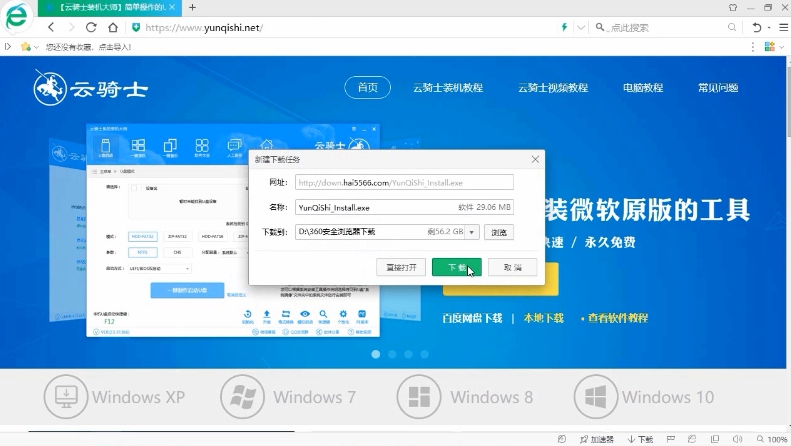
U盘相关问题解答
如何给U盘杀毒?
1.首先把隐藏的文件调成可以看到的。
2.我的电脑-----工具----文件夹选项-----查看------显示所有文件和文件夹 。
3.文件显示出来以后,如果电脑上有杀毒软件的话,右键单击文件夹(或U盘),点杀毒即可。
4.之后把文件夹复制出去,在把U盘格式化一下,再把文件拿进来。
5.如果文件不重要就直接右键菜单点格式化即可。






